Apple 的 MacBook 系列以筆記型電腦領域中一些最好的揚聲器設定而聞名。然而,MacBook 揚聲器突然發出劈啪聲可能會破壞您的設定。在您切換到手機或平板電腦播放媒體並接受低於平均水平的體驗之前,請使用以下技巧立即修復您的 MacBook 揚聲器。
在你開始之前
在開始之前,請先完成以下技巧。
- 重新啟動您的 Mac 並嘗試串流任何音訊剪輯。
- 檢查 MacBook 是否有物理損壞。
- 清除揚聲器上的灰塵。
如果您的 MacBook 揚聲器仍然經常發出劈啪聲,請繼續執行故障排除技巧。
1. 檢查網路連接
您是否正在嘗試從 Spotify、YouTube、Netflix、Apple Music 等服務串流內容?點播服務需要穩定的網路連線來載入內容。
如果您的 MacBook 的網路速度較慢,則可能會在載入內容時遇到問題並導致音訊故障。您需要連接到高速 Wi-Fi 網路並重試。
2. 檢查音訊設定
您使用的是外接顯示器的 MacBook 嗎?您必須從 Mac 系統設定選單變更音訊輸出裝置。如果您不調整音訊設置,系統會透過 MacBook 播放音頻,並且您可能會注意到由於蓋子關閉而發出的劈啪聲。
1。 點選 Mac 選單列中的 Apple 圖示。
2.開啟系統設定。
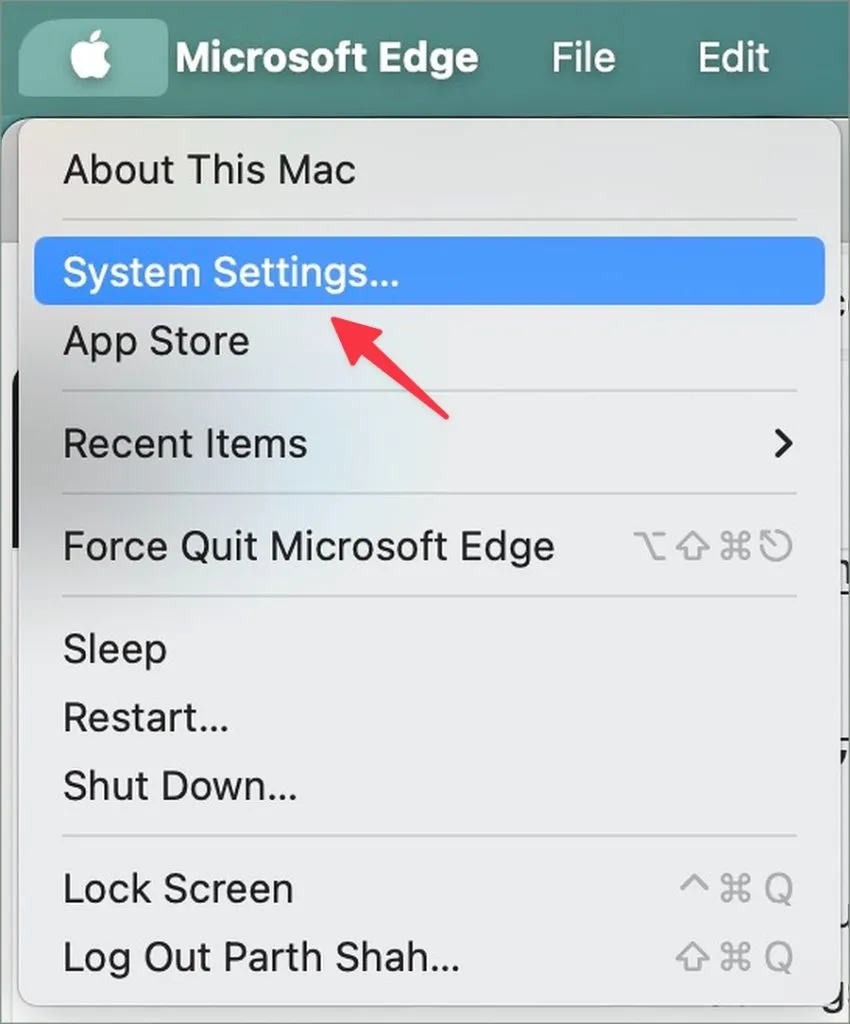
3.捲動至聲音。在輸出和輸出下選擇輸出輸入。 點選您的顯示器,就可以開始了。
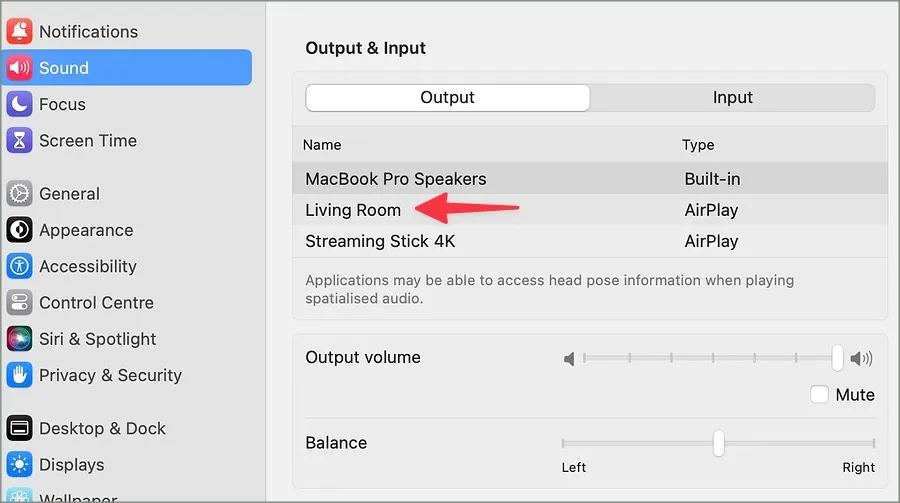
3. 拆下外殼和鍵盤蓋
您是否使用保護殼或鍵盤蓋來保護您的 Mac?使用粗略的第三方製造商提供的保護殼或保護蓋可能會覆蓋您的 MacBook 揚聲器格柵,從而導致音訊爆裂聲。
您需要從 Mac 上取下此類保護殼或鍵盤蓋,然後再次嘗試播放音訊。
4.使用終端殺死核心音頻
Core Audio 服務管理 Mac 上的音訊體驗。強制關閉此服務可以解決 Mac 上的音訊問題。您需要透過終端應用程式運行命令。
1。 在 Mac 上開啟終端。
2. 執行以下指令並按 Return 鍵。
sudo killall coreaudiod
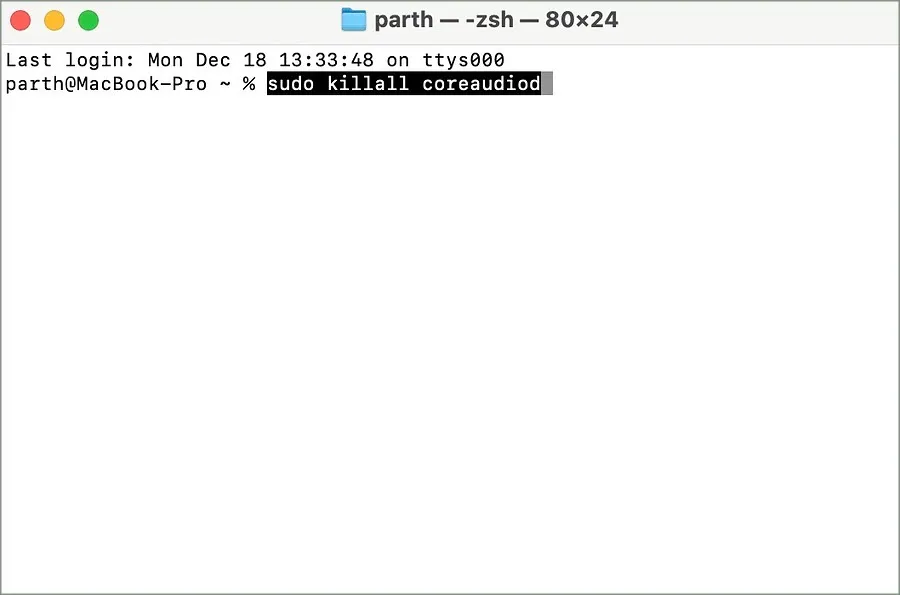
3. 輸入您的 Mac 密碼以授權該指令。
重新啟動您的 Mac,然後再試一次。如果執行上一個指令後遇到音訊問題,請使用下列指令。
sudo launchctl stop com.apple.coreaudiod && sudo launchctl start com.apple.audio.coreaudiod
5. 重置NVRAM
非揮發性存取記憶體 (NVRAM) 儲存 Mac 的重要資料。重置 NVRAM 可能有助於解決聲音爆裂問題。
1.關閉 Mac。
2. 按住 Command + Option + P + R 鍵 約 20 秒。
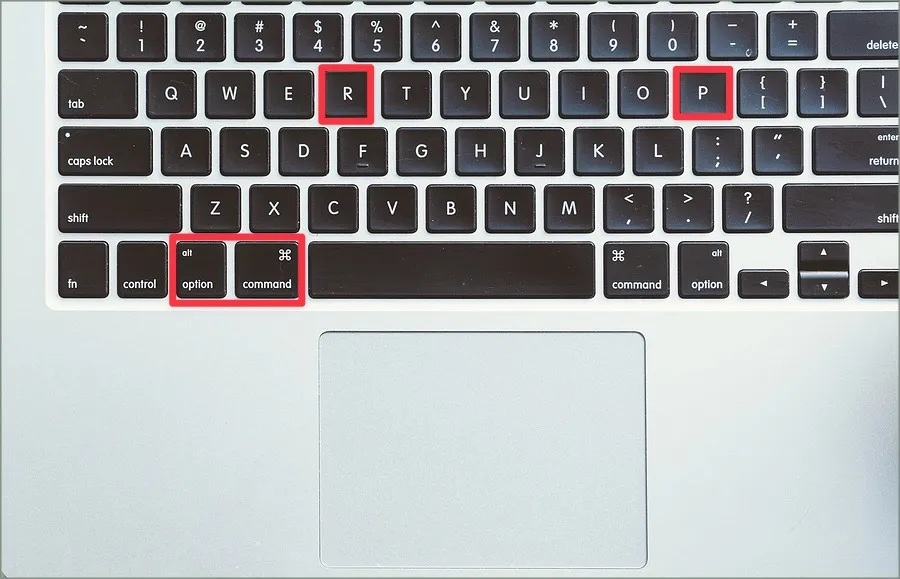
系統會重設 Mac 上的 NVRAM。
6. 更新受影響的應用程式
過時的 Mac 應用程式可能是揚聲器出現劈啪聲問題的主要原因。
1. 在Mac 上開啟App Store,然後點選左側邊欄的更新。 < /span>
2. 安裝掛起的更新並重試。
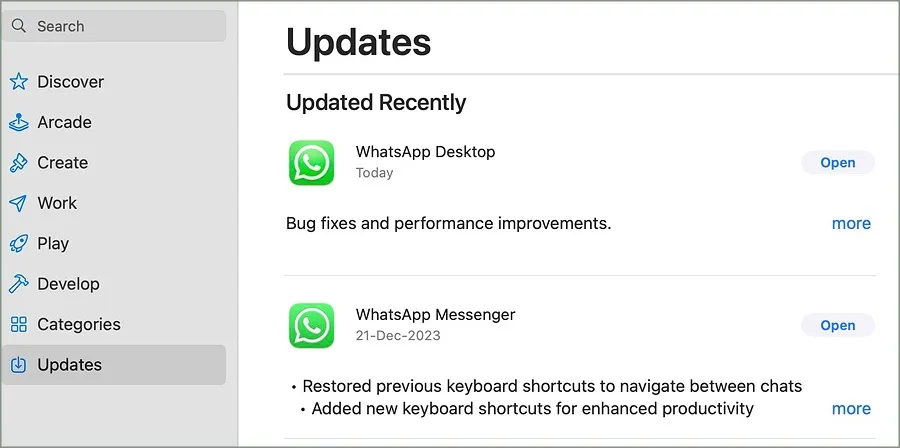
您也可以打開應用程式(已在網路上安裝的)並手動更新它們。
7. 更改音訊取樣率
macOS 可讓您變更音訊取樣率。如果您經常在 MacBook 上遇到聲音爆裂問題,請使用以下步驟調整音訊取樣率。
1. 按 Command + 空格 鍵啟動 Spotlight 搜尋。輸入音訊 MIDI 設定,然後按 Return 鍵。
2.它會開啟音訊裝置選單。
3. 從左側邊欄選擇預設揚聲器。展開格式選單。
4.您也可以從「主流」選單調整平衡並將其關閉。
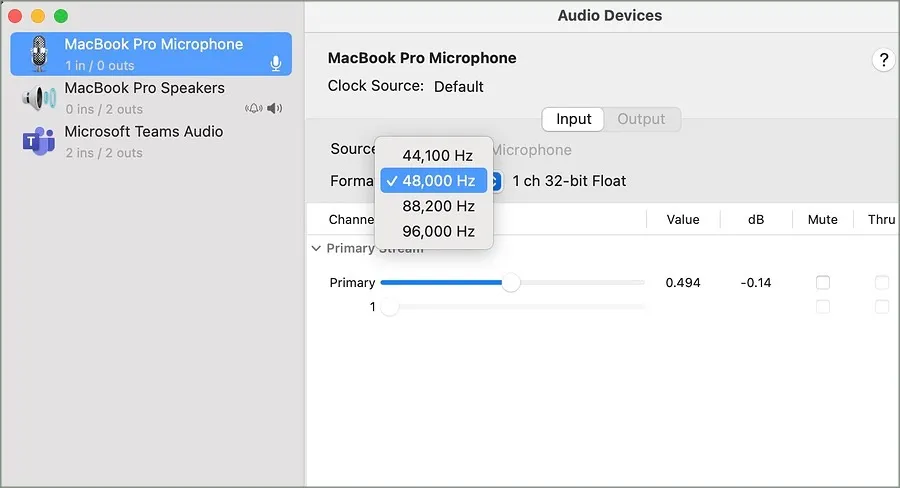
8.使用活動監視器
如果已安裝的應用程式之一在背景消耗異常的 CPU 使用率,則可能會影響 MacBook 上的音訊串流。您應該關閉此類在背景運行的應用程式和服務。
1.在 Mac 上開啟 活動監視器.
2. 找出 CPU 使用率較高的應用。點擊它並點擊頂部的 X 標記。
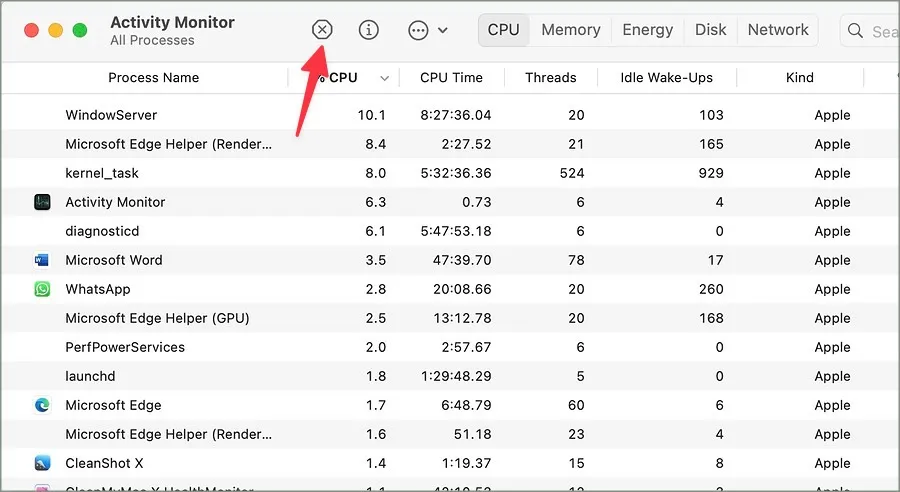
您還應該檢查 MacBook 的溫度。如果裝置表面摸起來很熱,請等待其冷卻並嘗試使用裝置揚聲器。您也可以使用 CleanMyMac X 等第三方應用程式來測量設備溫度。
9.降低MacBook音量
當您以極高的音量播放聲音時,MacBook 揚聲器可能會發出爆裂聲。您應該降低 MacBook 的音量以避免爆裂噪音或失真。
10.更新macOS
過時的 macOS 也會導致 MacBook 上出現揚聲器爆裂聲問題。您應該將 Mac 更新到最新版本。
1.在 Mac 上開啟「系統設定」(檢查上述步驟)。
2.捲動至常規並選擇軟體更新。
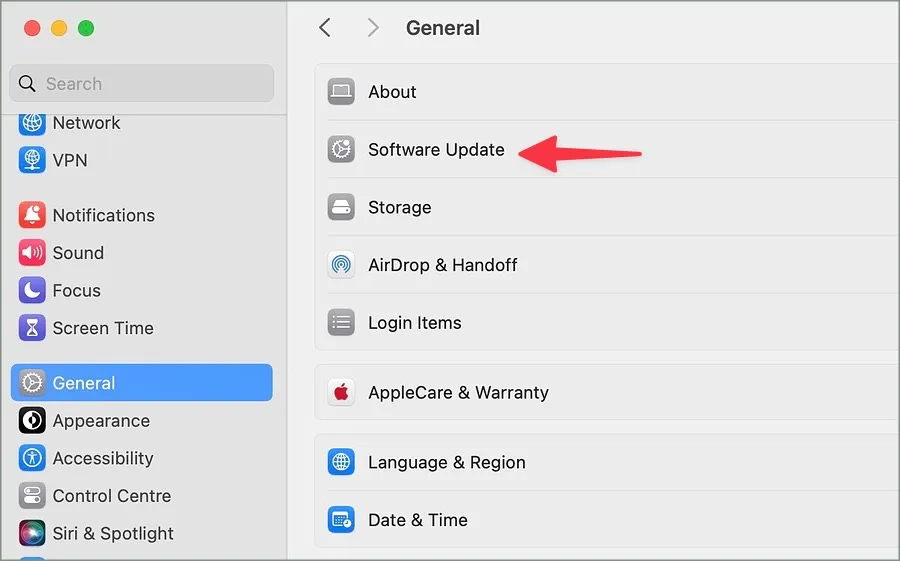
下載並安裝最新的 macOS 版本。如果您使用的是開發人員或公用 macOS Beta,請還原至穩定版本。
釋放您的 MacBook 揚聲器
如果這些方法都不起作用,那麼就該到最近的 Apple 中心預約了。在移交 Mac 之前,請確保將資料備份到 iCloud 或外部 SSD。為這篇文章添加書籤,並在每次 MacBook 遇到音訊問題時參考它。
發佈留言